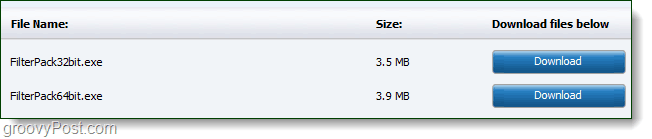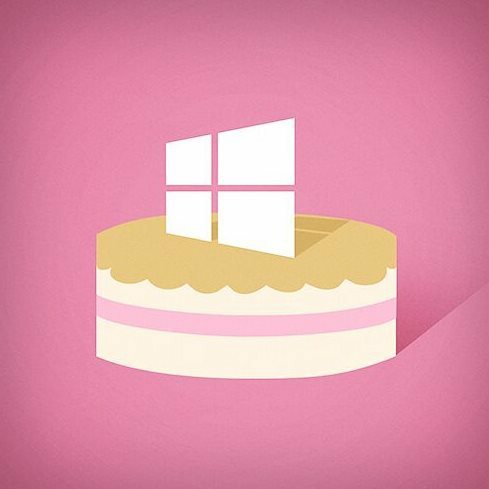Cum să descărcați toate melodiile din biblioteca dvs. de muzică Apple
Măr Muzica Apple Erou / / June 25, 2023

Publicat
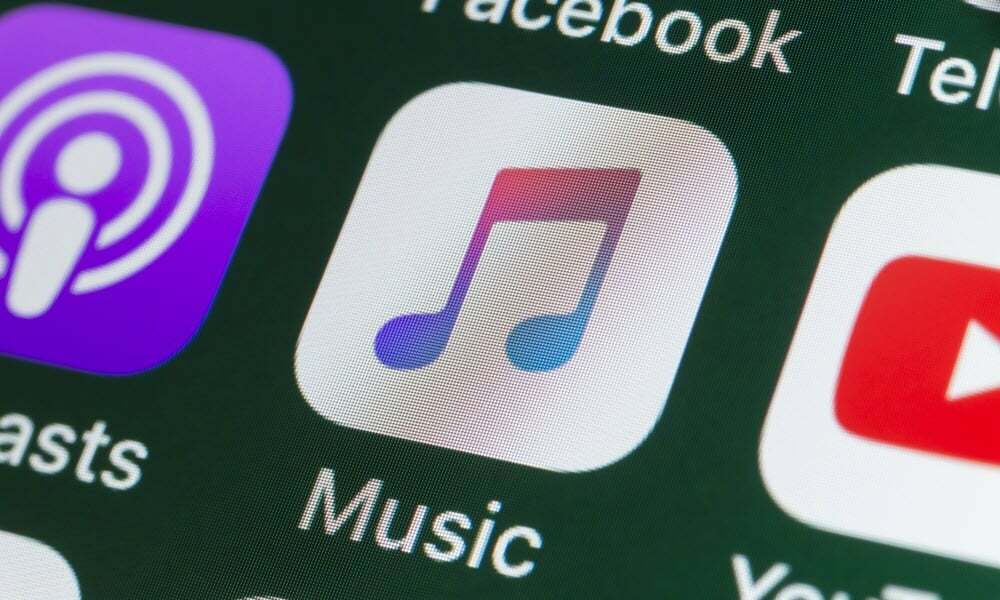
Vrei să asculți offline tot conținutul tău Apple Music? Aflați cum să descărcați toate melodiile din biblioteca dvs. Apple Music folosind acest ghid.
Este corect să spunem că lansarea primului iPod a schimbat modul în care ascultăm muzică. Alte playere mp3 au existat înainte de el, dar popularitatea uriașă a produsului a făcut din acesta modul dominant de a asculta muzică din mers.
Vremurile au trecut mai departe și streaming de muzică este acum rege. Servicii precum Apple Music și Spotify vă permit să transmiteți în flux milioane de melodii instantaneu, fără a fi nevoie să le descărcați pe dispozitiv.
Uneori, totuși, s-ar putea să fie nevoie să mergi la școala veche și să asculți muzică descărcată offline. S-ar putea chiar să decideți că doriți să adăugați întreaga bibliotecă Apple Music pe telefon sau computer. Adăugarea fiecărui cântec, album sau playlist pe rând ar putea dura o veșnicie, dar există o modalitate mai bună. Aflați mai jos cum să descărcați toate melodiile din biblioteca dvs. Apple Music.
De ce ar trebui să descărcați conținut în Apple Music?
Apple Music este un serviciu de streaming de muzică în esen. Asta înseamnă că dacă ești abonat la Apple Music, puteți asculta oricare dintre cele peste 100 de milioane de melodii atâta timp cât sunteți conectat la internet.
Uneori, totuși, poate doriți ascultați Apple Music offline. În acest caz, mai întâi va trebui să îl descărcați pe dispozitiv. Descărcarea de melodii, albume și liste de redare individuale este rapid și ușor de făcut, dar nu există o modalitate nativă de a descărca totul din biblioteca dvs. Apple Music simultan.
Din fericire, există câteva soluții care vă vor permite să faceți exact asta. Rețineți că, dacă aveți o bibliotecă foarte mare, descărcarea muzicii va consuma spațiu de stocare semnificativ.
Cum să descărcați toate melodiile din Apple Music pe desktop
Ambele metode de descărcare simultană a tuturor bibliotecilor tale Apple Music implică crearea unei liste de redare care constă din fiecare melodie din biblioteca ta. Puteți face acest lucru rapid și ușor în aplicația desktop creând un playlist inteligent și modificând unele dintre setări.
Listele de redare inteligente nu sunt disponibile pe iPhone, așa că va trebui să utilizați aplicația desktop pentru această metodă.
Pentru a descărca întreaga bibliotecă Apple folosind o listă de redare inteligentă:
- Deschide Muzică aplicația de pe desktop.
- Apasă pe Fişier meniul din bara de meniu.
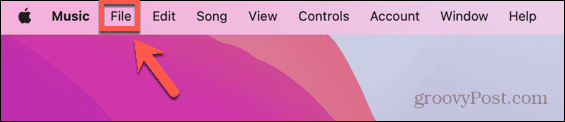
- Selectați Nou.
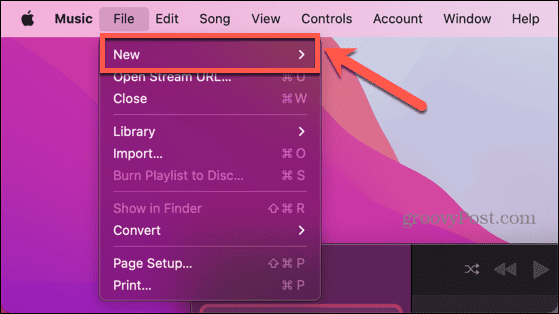
- Clic Lista de redare inteligentă.
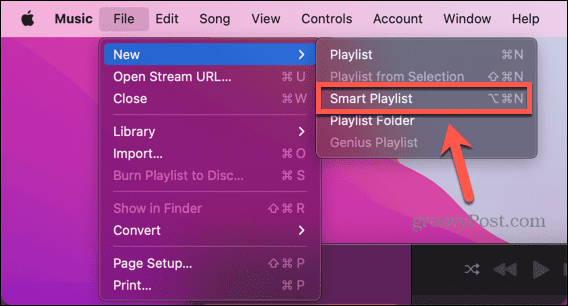
- Alternativ, puteți crea o nouă listă de redare inteligentă cu comanda rapidă de la tastatură Alt+Cmd+N.
- Faceți clic pe primul drop-down.
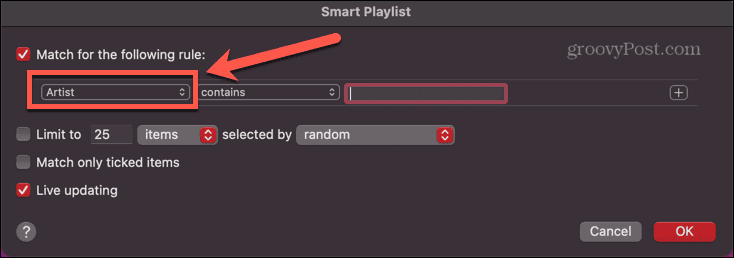
- Selectați Timp.
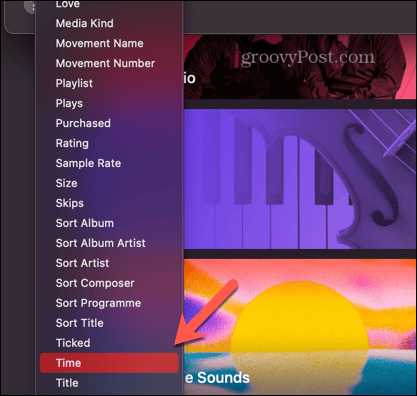
- Selectați al doilea drop-down și faceți clic pe Este mai mare decât opțiune.
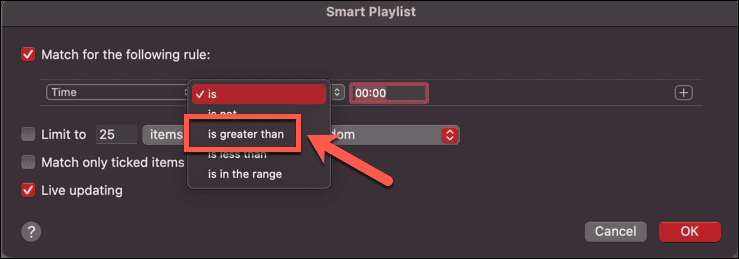
- Asigurați-vă că timpul este setat la 00:00. Acest lucru se va asigura că lista de redare inteligentă conține fiecare melodie mai lungă de zero secunde, care ar trebui să fie toată muzica ta.
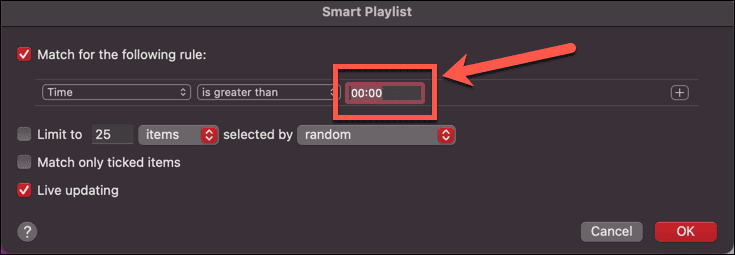
- Asigurați-vă că Limitați la X articole nu este verificat.
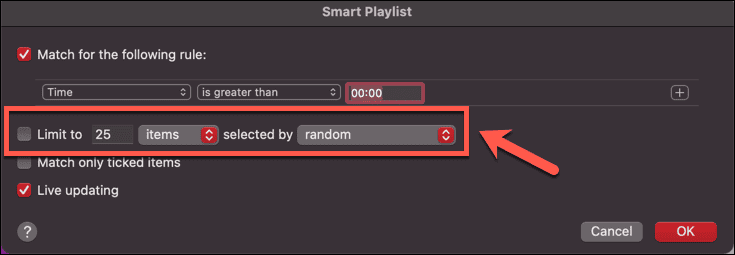
- Clic Bine iar lista ta de redare va fi creată.
- Faceți clic pe numele listei de redare pentru a-l redenumi în ceva ușor de recunoscut.
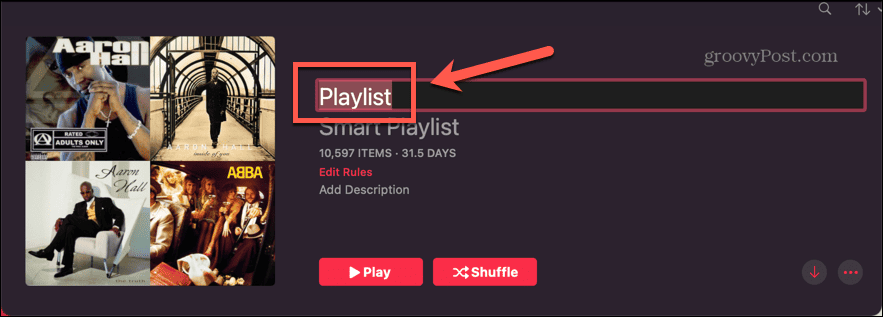
- Pentru a descărca lista de redare (și, prin urmare, întreaga bibliotecă) pe computer, atingeți roșu Săgeată. În funcție de dimensiunea bibliotecii dvs., acest lucru poate dura ceva timp.
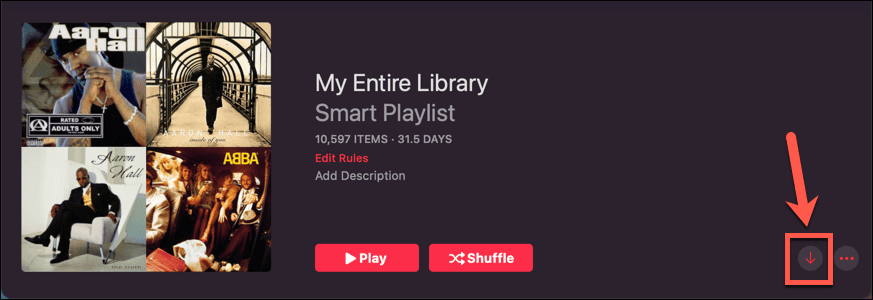
- Pentru a descărca întreaga bibliotecă pe iPhone, deschideți Apple Music aplicația pe iPhone.
- Apasă pe Bibliotecă fila.
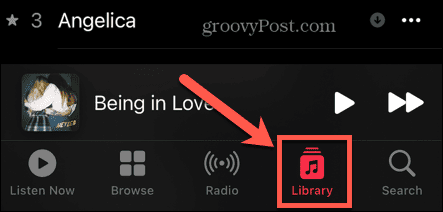
- Sub Adaugat recent, ar trebui să vedeți lista de redare nou creată.
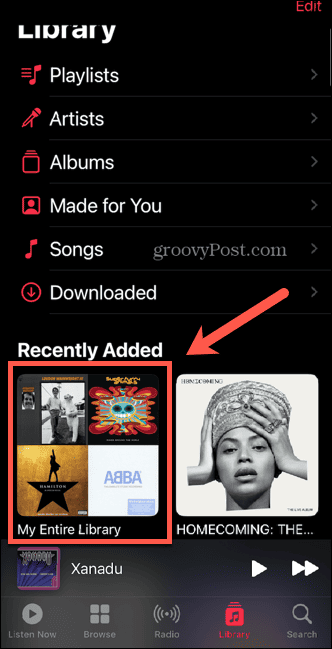
- Dacă nu apare, reveniți pe desktop, deschideți Muzică aplicație și faceți clic Muzică în bara de meniu.
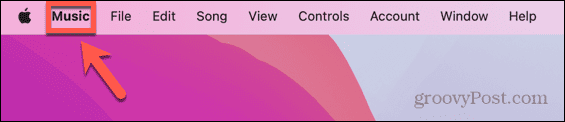
- Selectați Setări (sau Preferințe) pe versiunile mai vechi de macOS.
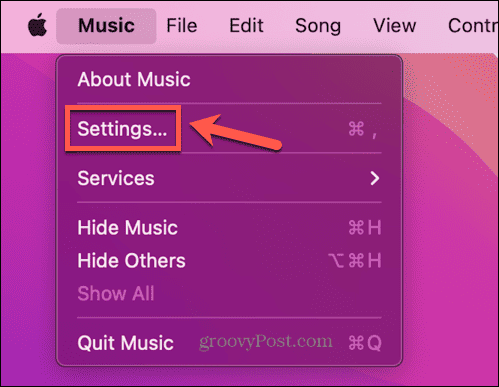
- Verifica Sincronizare bibliotecă.
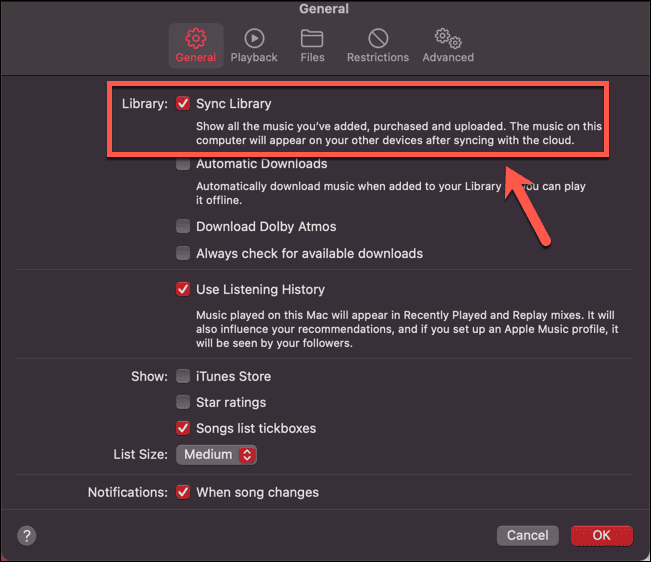
- Repetați pașii 14-16 și ar trebui să vedeți noua listă de redare. Atingeți lista de redare pentru a o deschide.
- Pentru a descărca lista de redare care conține întreaga bibliotecă, atingeți roșu Săgeată.
-
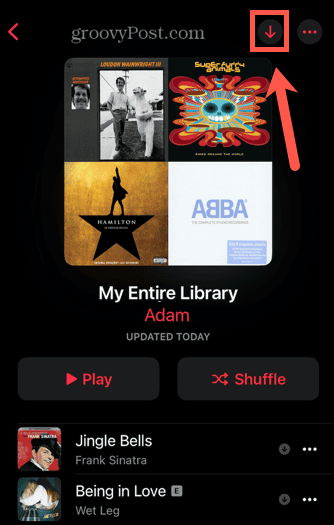 În funcție de dimensiunea bibliotecii dvs., acest lucru poate dura ceva timp.
În funcție de dimensiunea bibliotecii dvs., acest lucru poate dura ceva timp.
Cum să descărcați toate melodiile din Apple Music pe mobil
De asemenea, puteți crea o listă de redare a întregii biblioteci direct pe iPhone folosind Comenzi rapide aplicația.
Această metodă funcționează, dar este puțin greșită, așa că dacă nu funcționează în totalitate așa cum vă așteptați, continuați să încercați! Am descoperit că lista de redare nu va genera prima dată când am rulat comanda rapidă, ci va genera a doua oară. De asemenea, conținutul listei de redare ar dispărea după un timp.
Cu toate acestea, dacă urmați pașii, ar trebui să puteți descărca întreaga bibliotecă Apple Music.
Pentru a descărca biblioteca Apple Music folosind comenzi rapide:
- Deschide Comenzi rapide aplicația.
- Apasă pe Galerie fila.
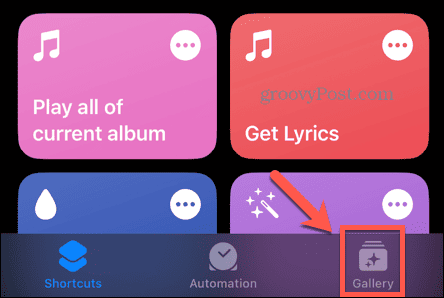
- Derulați în jos la Explorați Apple Music secțiune.
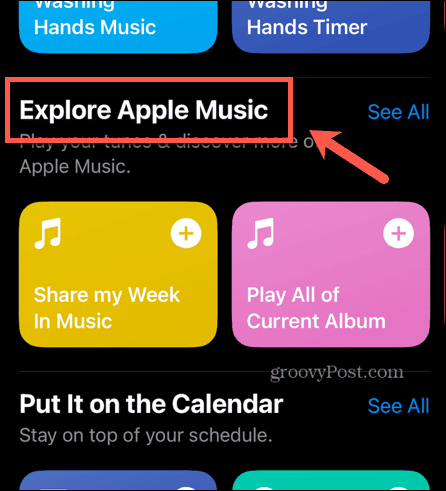
- Derulați spre stânga până când găsiți Faceți Top 25 Playlist scurtătură.
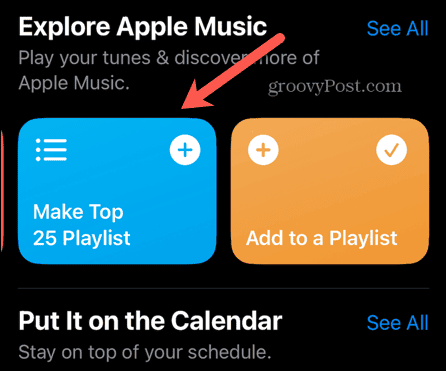
- Apasă pe + (plus) pictograma.
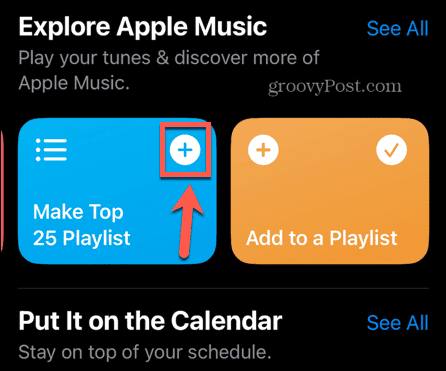
- Selectează Comenzi rapide fila.
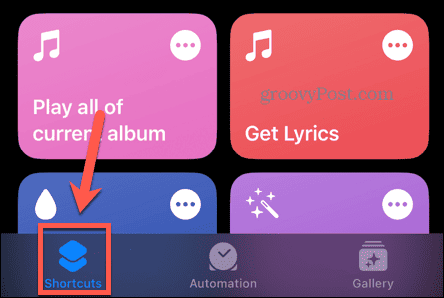
- Ar trebui să vedeți noua comandă rapidă în partea de sus a listei dvs.
- Apasă pe Trei puncte pictograma.
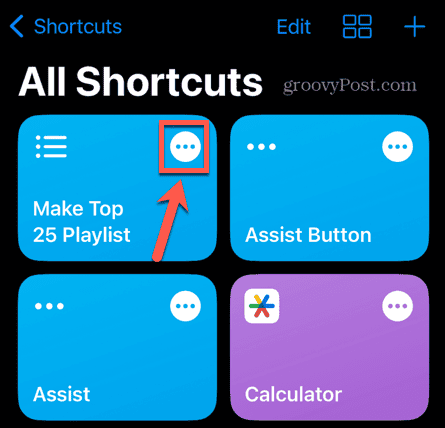
- Comutare Limită oprit.
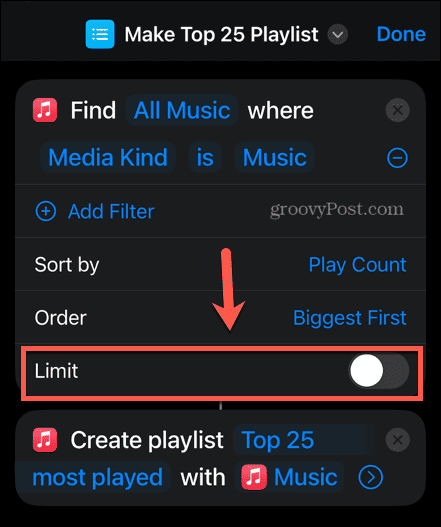
- Atingeți Top 25 Cele mai jucate.
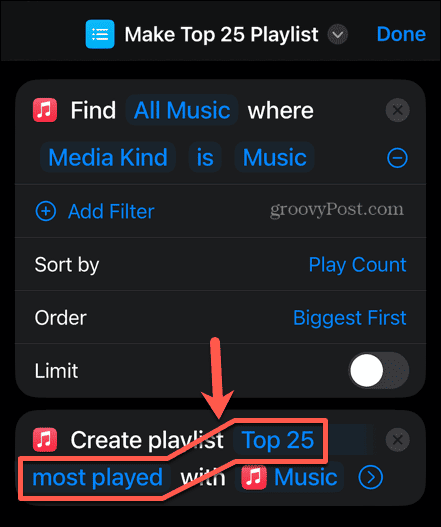
- Dați listei de redare un nume ușor de recunoscut.
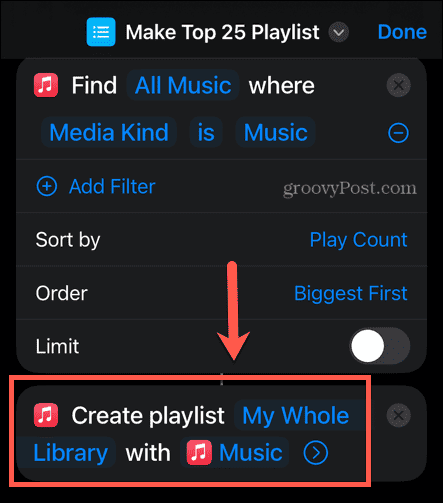
- Atingeți Terminat.
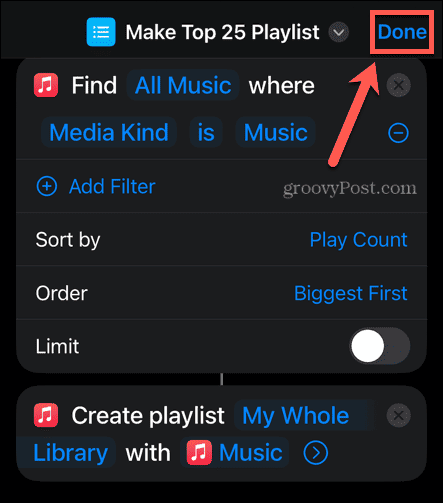
- Apasă pe Faceți Top 25 Playlist tigla de comandă rapidă pentru a rula comanda rapidă.
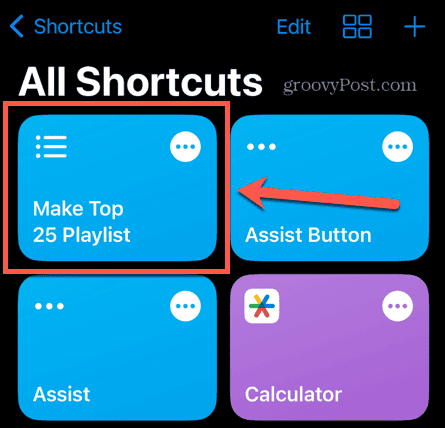
- Deschis Apple Music.
- Apasă pe Bibliotecă fila.
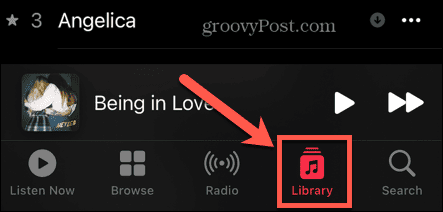
- Selectați Liste de redare.
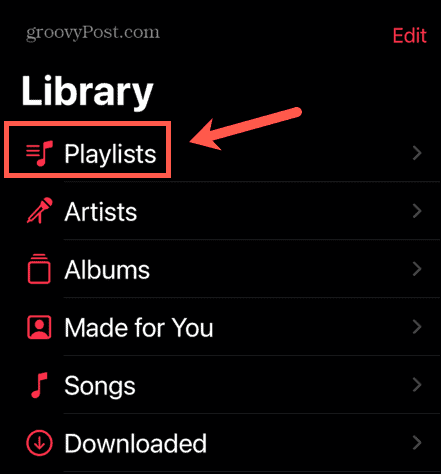
- În colțul din dreapta sus, atingeți Fel.

- Selectați Adaugat recent.
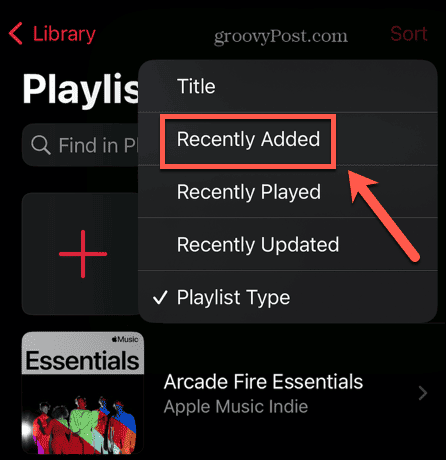
- Ar trebui să vedeți noua listă de redare în partea de sus a listei - atingeți lista de redare.
- Dacă nu există melodii în el, deschideți Comenzi rapide și rulați Faceți Top 25 Playlist scurtătură din nou.
- Reveniți la Apple Music și deschideți cea mai nouă listă de redare. Ar trebui să puteți spune dacă lista de redare are melodii, deoarece va avea copertă.
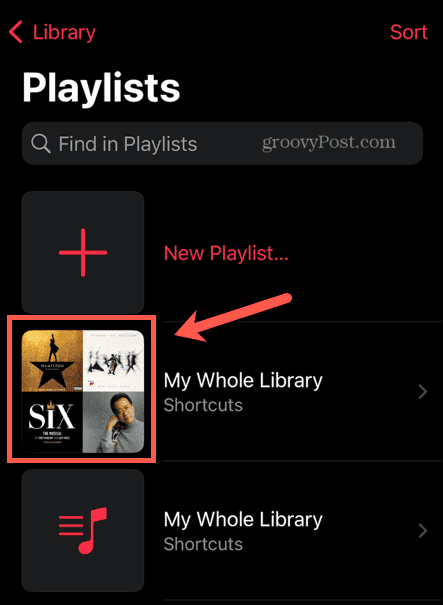
- Dacă lista de redare încă nu are melodii, continuați să reîncercați comanda rapidă până când funcționează.
- Odată ce lista de redare a fost generată corect, deschideți lista de redare și atingeți roșu Săgeată pentru a descărca conținutul listei de redare.
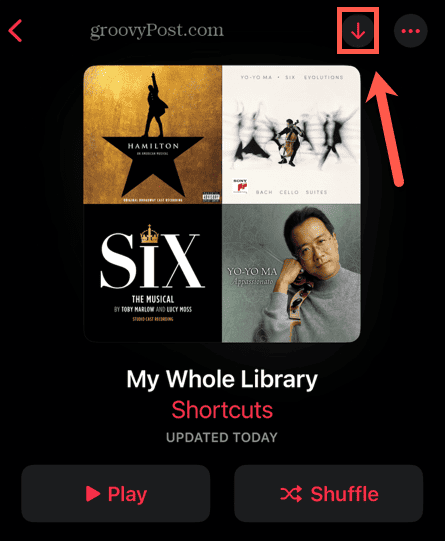
- În funcție de dimensiunea bibliotecii dvs., acest lucru poate dura ceva timp.
Sfaturi și trucuri Apple Music
Știind cum să descărcați toate melodiile din biblioteca dvs. Apple Music folosind una dintre aceste metode, vă poate economisi ore și ore de atingere fără minte. Descărcarea întregului conținut (cântec cu cântec și album cu album) ți-ar putea lua câteva zile. Prin crearea unei liste de redare care conține toată muzica ta, poți face treaba în câteva minute.
În calitate de utilizator Apple Music, există o mulțime de alte sfaturi și trucuri utile pe care ar trebui să le cunoașteți. Dacă Apple Music îi lipsește o parte din muzica ta preferată, poți învăța cum adăugați propria dvs. muzică la Apple Music. Dacă ați creat o listă de redare ucigașă, poate doriți să știți cum schimba imaginea listei de redare la ceva mai potrivit. Și dacă sunteți un fan al muzicii clasice, poate doriți să aflați mai multe despre Apple Music Classic.